
苹果手机如何弄手机铃声 iPhone如何自定义铃声
发布时间:2024-07-02 16:29:45 来源:三公子游戏网
苹果手机如何设置手机铃声一直是许多iPhone用户感兴趣的话题,在iPhone上自定义铃声可以让用户更个性化地展示自己的风格,也可以让手机更加个性化。而iOS系统的设置中,自定义铃声的操作也并不复杂,只需几个简单的步骤就可以实现。接下来我们就来详细介绍一下如何在iPhone上自定义铃声,让您的手机铃声更具个性。
iPhone如何自定义铃声
方法如下:
1.苹果手机上选择打开【QQ音乐】应用APP,如下图所示。
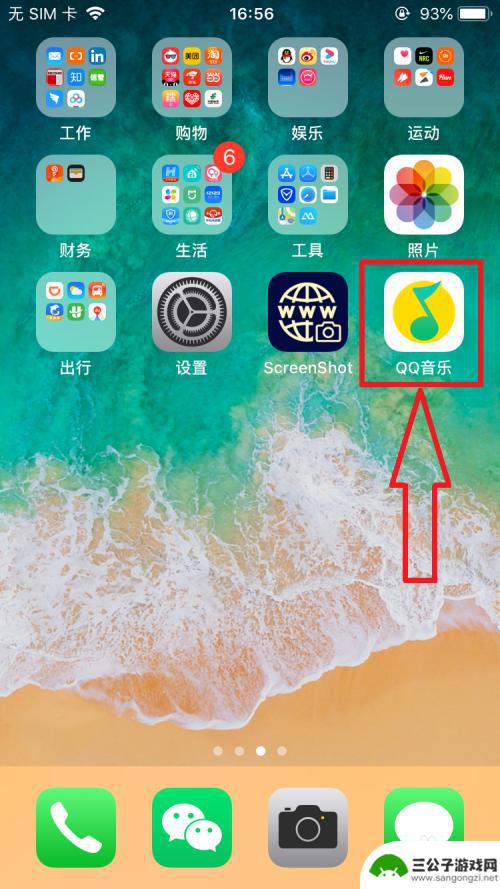
2.进入【QQ音乐】主页面,选择打开页面右下角【我的】选项。在【我的】页面中打开【本地】选项,如下图所示。

3.进入【本地歌曲】页面,点击打开某一首歌右侧的【...】,在弹出的菜单列表中选择打开【设置铃声】菜单选项,如下图所示。
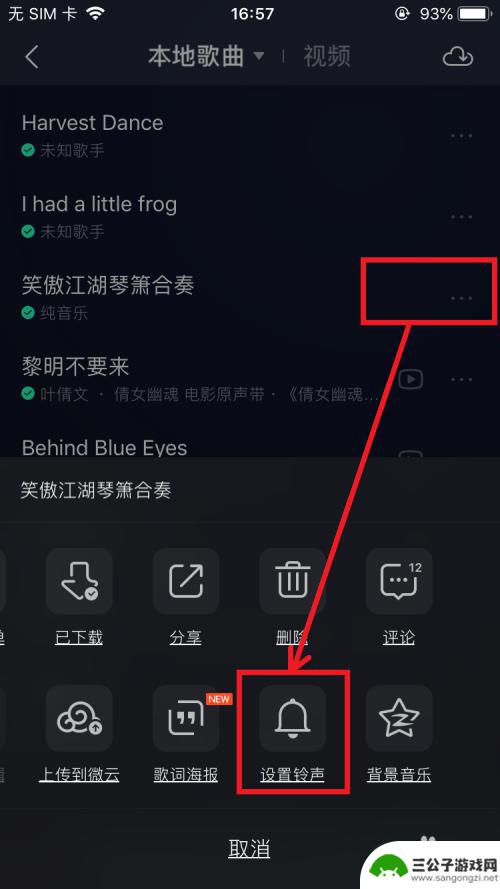
4.进入【铃声编辑】页面,完成铃声编辑后,点击页面下方【设置为铃声】按钮,如下图所示。
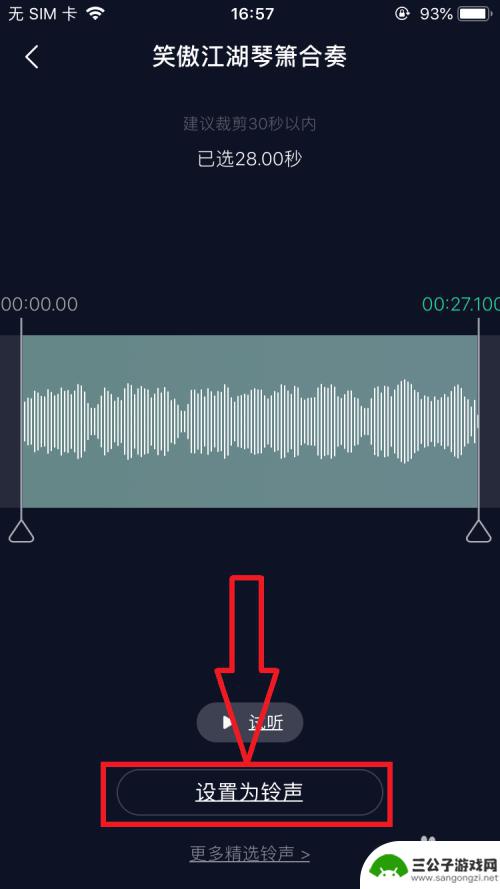
5.在屏幕弹出的菜单列表中,选择打开【拷贝到库乐队】菜单选项,如下图所示。
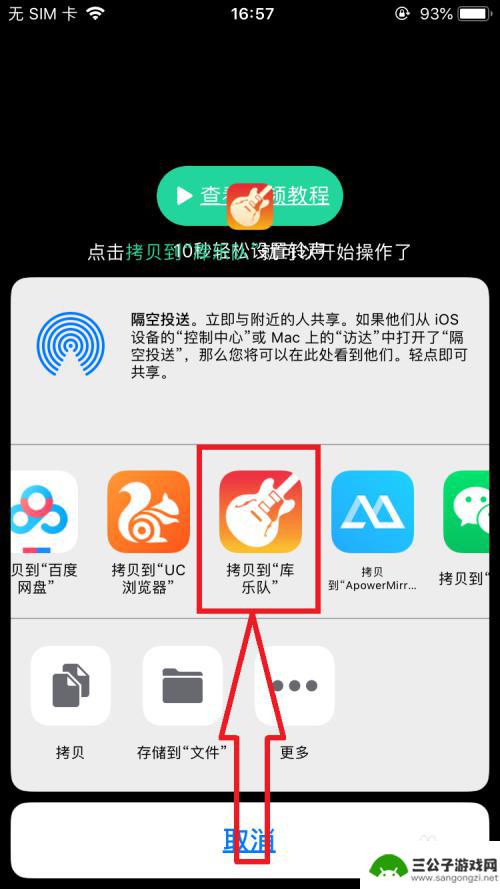
6.页面跳转到【库乐队】应用APP页面,点击该音乐。在弹出的菜单列表中选择【共享】,如下图所示。
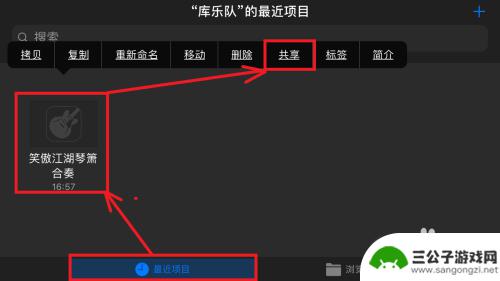
7.进入【共享乐曲】页面,选择打开【电话铃声】菜单选项,如下图所示。
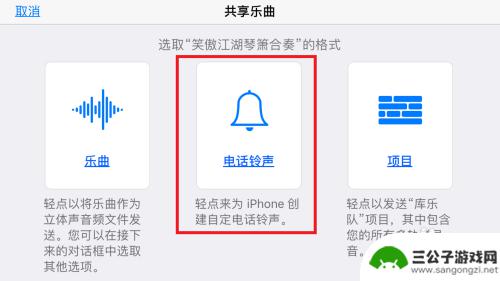
8.在【导出电话铃声】页面,编辑【电话铃声的名称】后。点击页面右上角【导出】按钮,成功导出电话铃声后,退出【库乐队】应用APP,如下图所示。
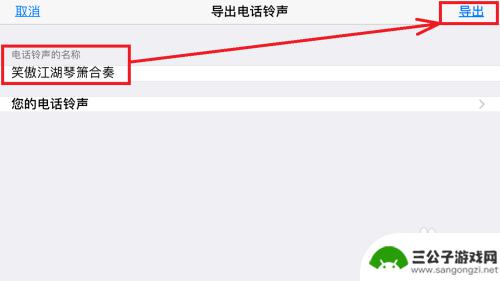
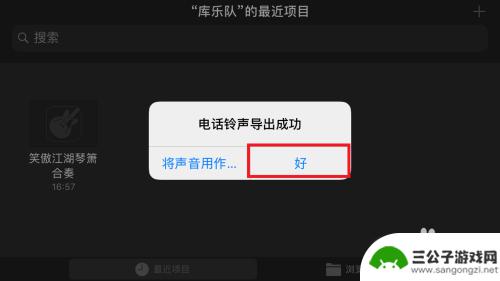
以上就是苹果手机如何设置手机铃声的全部内容,如果你遇到同样的情况,可以参照小编的方法来处理,希望对大家有所帮助。
热门游戏
-

iphone7p怎么设置自定义铃声 苹果7plus如何设置短信铃声
想要给自己的iPhone 7 Plus 设置一个个性化的铃声吗?不用担心苹果7 Plus 提供了简单的方式让你自定义铃声,你可以选择从手机自带的音乐库中选择喜欢的歌曲作为铃声,...
2024-08-11
-
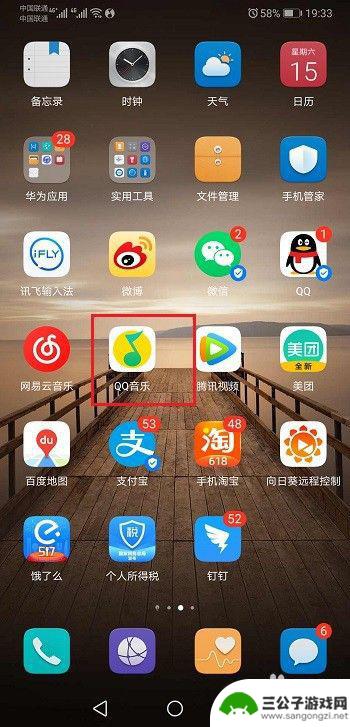
华为手机怎么设置起床铃声 华为手机如何设置自定义来电铃声
在日常生活中,起床铃声和来电铃声是我们手机中不可或缺的功能之一,对于华为手机用户来说,设置起床铃声和自定义来电铃声非常简单。只需打开手机设置,进入铃声设置页面,即可根据个人喜好...
2024-04-22
-
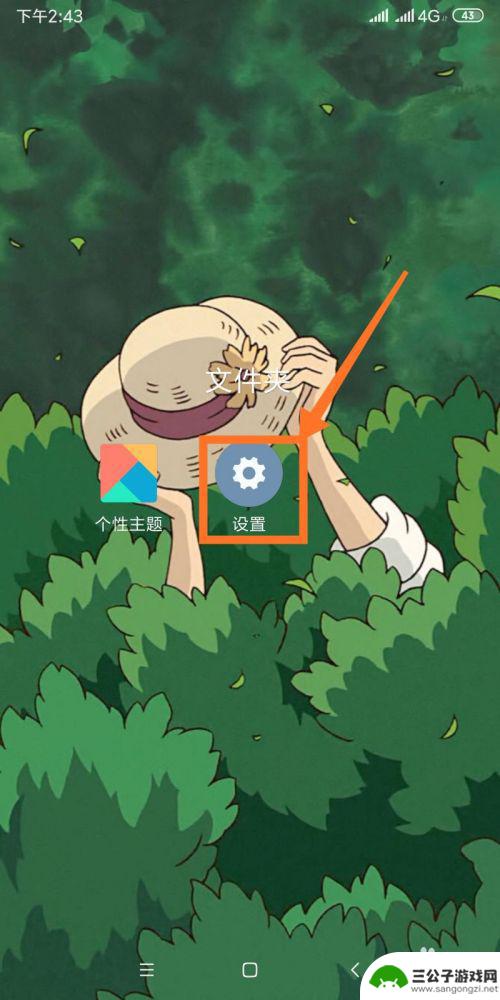
怎么把语音弄成手机铃声 手机铃声怎么设置自己的录音
在现代社会手机铃声已经成为人们日常生活中不可或缺的一部分,随着科技的不断发展,我们可以通过各种方式来定制个性化的手机铃声,让它更符合自己的喜好和个性。其中如何将语音弄成手机铃声...
2025-01-16
-
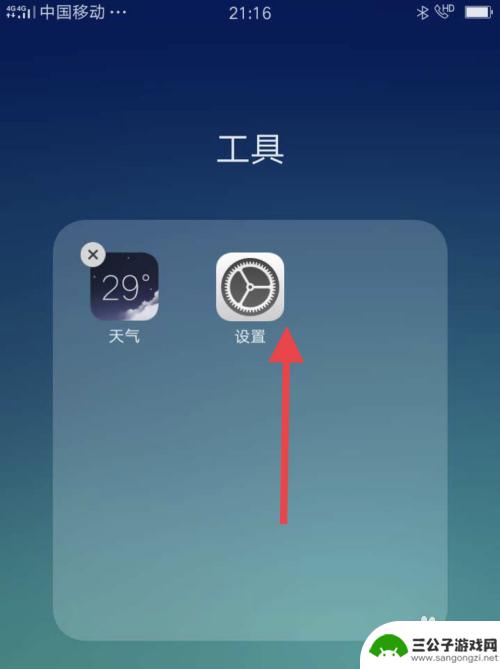
oppo手机怎样设置自定义铃声 oppo手机怎么下载自定义来电铃声
在现代社会手机已经成为人们生活中不可或缺的工具,而对于拥有oppo手机的用户来说,如何设置自定义铃声成为了一个常见的需求。通过oppo手机自带的设置功能,用户可以轻松地将喜欢的...
2025-01-31
-
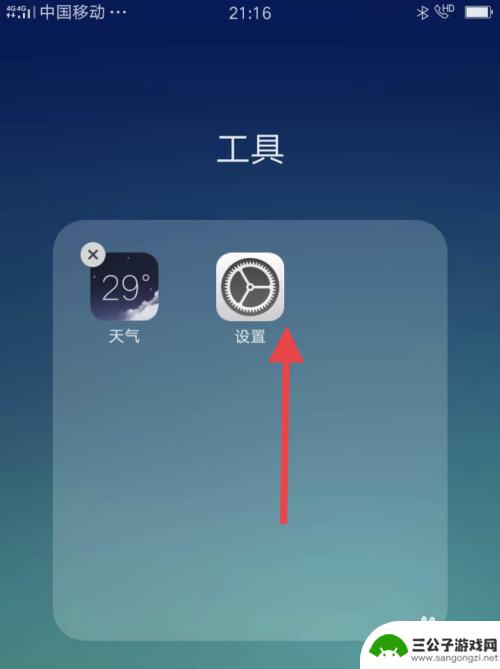
oppo通话中别人打来电话怎么设置铃声 oppo手机自定义来电铃声设置方法
随着通信技术的不断发展,手机已经成为我们生活中必不可少的工具之一,而手机的铃声设置更是影响着我们接听电话的心情和体验。对于使用oppo手机的用户来说,如何设置自定义来电铃声成为...
2024-02-16
-
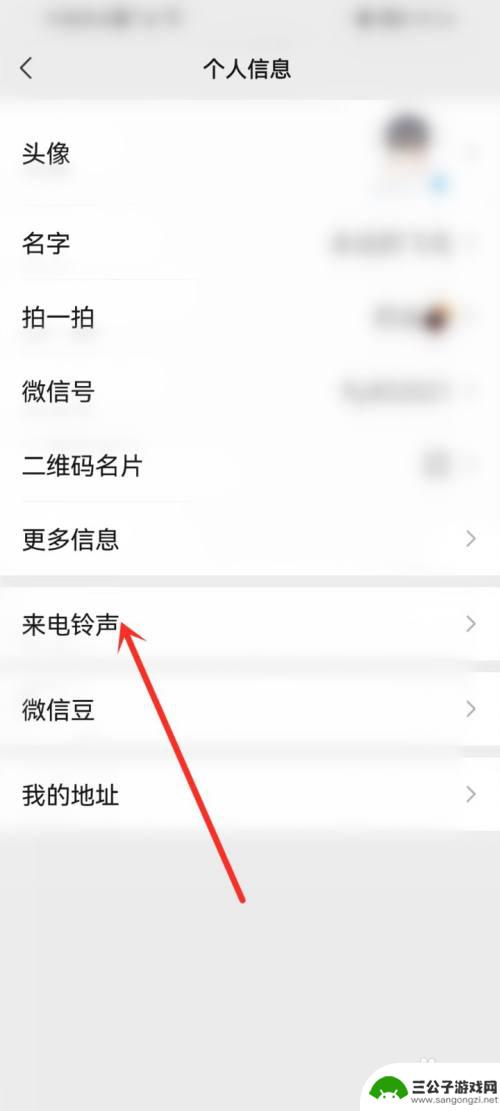
微信手机来电铃声怎么设置 如何设置微信来电铃声对方也能听到
微信手机来电铃声怎么设置,微信作为当今最流行的社交媒体之一,不仅提供了即时通讯、语音通话等功能,还允许用户自定义手机来电铃声,很多人可能不清楚如何设置微信来电铃声,更不知道对方...
2023-09-13
-

iphone无广告游戏 如何在苹果设备上去除游戏内广告
iPhone已经成为了人们生活中不可或缺的一部分,而游戏更是iPhone用户们的最爱,让人们感到困扰的是,在游戏中频繁出现的广告。这些广告不仅破坏了游戏的体验,还占用了用户宝贵...
2025-02-22
-

手机图片怎么整体缩小尺寸 如何在手机上整体缩小照片
如今手机拍照已经成为我们日常生活中不可或缺的一部分,但有时候我们拍摄的照片尺寸过大,导致占用过多存储空间,甚至传输和分享起来也不方便,那么如何在手机上整体缩小照片尺寸呢?通过简...
2025-02-22














